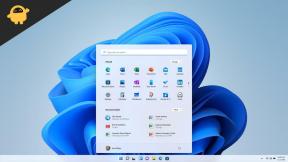Hvordan deaktiveres og afinstalleres Samsungs Bixby Assistant?
Android Tip Og Tricks / / August 05, 2021
I denne vejledning viser vi dig trinene til at deaktivere og afinstallere Samsungs Bixby Assistant. Bixby er Samsungs svar på Googles assistent, Amazons Alexa og Apples Siri. Selvom det uden tvivl er en praktisk funktionalitet til din enhed, men for nogle er det ikke kun op til mærket. Andre behøver det ikke i første omgang, og dem, der gør, er mere tilbøjelige til Googles tilbud. På den samme linje ender mange brugere utilsigtet med at starte Bixby på grund af sidstnævntes nærhed til tænd / sluk-tasten i mange Samsung-enheder.
På nogle andre Galaxy-enheder løftes problemet endnu længere, når Power og Bixby-tasten kombineres. Ligeledes ønsker nogle brugere også at slippe af med "Hej Bixby" -funktionen samt Bixby Home / Samsung Daily-funktionen. Derfor viser vi i denne vejledning alle instruktioner, som du kan deaktivere og afinstallere Samsungs Bixby Assistant fra dine enheder. Følg med.

Indholdsfortegnelse
- 1 Sådan deaktiveres Bixby-knappen (nyere Samsung-enheder)
- 2 Deaktiver Bixby-knappen på ældre Samsung-enheder
- 3 Deaktiver Hi Bixby-funktionen
- 4 Deaktiver Bixby Home
Sådan deaktiveres Bixby-knappen (nyere Samsung-enheder)
På nyere Samsung-enheder som Galaxy S20, Note 10 og Note 20 er der nu en dedikeret Bixby-knap. Mens S20 og Note 20 har den nævnte knap på højre side, er den i note 10 til venstre. Da det er placeret lige under lydstyrketasterne og fungerer som en tænd / sluk-tast til disse sæt enheder, ender mange brugere ubevidst med at påberåbe sig Bixby. Heldigvis kunne du deaktivere Bixby fra den knap. Her er de nødvendige trin for at gøre det:

- Åbn menuen Strøm på din enhed (enten ved hjælp af tænd / sluk-knappen eller fra meddelelsespanelet).
- Tryk derefter på indstillingen Slide Key-indstillinger placeret nederst.
- Gå til siden Slide Key, gå over til sektionen Tryk og hold nede.
- Skift markeringen fra Wake Bixby til Power off-menuen.
- Det er det. Nu selvom du ender med at trykke længe på tænd / sluk-tasten, aktiveres Bixby ikke.
Deaktiver Bixby-knappen på ældre Samsung-enheder
Der var en mulighed for at deaktivere den nævnte knap på den ældre S- og note-serie. Imidlertid fjernede Samsung derefter denne mulighed via en softwareopdatering. Så mens du ikke helt kan deaktivere denne mulighed, kan du tilpasse dens indstillinger lidt. Som standard kræver det et enkelt tryk på Bixby-knappen for at starte den, du kan nu ændre den til dobbeltklik. Her er de nødvendige trin for at gøre det:
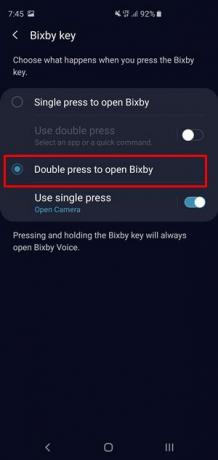
- Åbn menuen Indstillinger på dine Samsung-enheder.
- Gå derefter til sektionen Avancerede funktioner
- Tryk på Bixby Key-indstillingen.
- Til sidst valgte du "Dobbelt tryk for at åbne Bixby" fra menuen.
- Med dette har du deaktiveret Bixby med succes på dine Samsung Galaxy-enheder.
Deaktiver Hi Bixby-funktionen
Mens Bixby Voice kan være en praktisk funktion for nogle, er andre let tilbøjelige til Google Assistent. Hvis du falder i sidstnævnte afsnit eller bare ikke ønsker at bruge denne funktion af en eller anden grund, så vil nedenstående instruktioner være nyttige. Følg med.

- Start Bixby-applikationen fra App-skuffen,
- Tryk på hamburger-menuen til venstre for din skærm.
- Tryk derefter på ikonet Indstillinger, og rul til sektionen Voice Wake Up.
- Inden for dette skal du se Wake med “Hej, Bixby” skifte mulighed.
- Deaktiver bare det, og Hi Bixby-funktionen deaktiveres også.
Deaktiver Bixby Home
Bixby Home (eller Samsung Daily) indtager startskærmen til venstre. Det kan stadig diskuteres om grunden til, at man måske finder det nyttigt. Når alt kommer til alt, at få Facebook-emner og tilfældige GIF'er ikke rigtig kvalificerer sig til nyttigt indhold, ikke? Så hvis du også gentager disse tanker, så synes det at være en no-brainer at deaktivere dem. Trinene er ret ligetil og ret nemme at udføre. Her er hvad der skal gøres:

- Langt tryk på et tomt område på startskærmen.
- Tryk derefter på ikonet for indstillinger for startskærmen nederst.
- Rul til startskærmen til venstre, og du skal finde siden Bixby Home (eller Samsung Daily).
- Til sidst skal du deaktivere skifteren øverst til højre, og siden bliver deaktiveret.
Med dette afslutter vi guiden om, hvordan du deaktiverer Samsungs Bixby Assistant. Vi har delt detaljerede instruktioner om, hvordan du deaktiverer Bixby-knappen, Hej Bixby-funktionen samt Bixby-startsiden. Hvis du stadig er i tvivl, så lad os det vide i kommentarfeltet nedenfor. Afrunding, her er nogle Tips og tricks til iPhone, PC tip og tricksog Android tip og trick at du også skal tjekke ud.